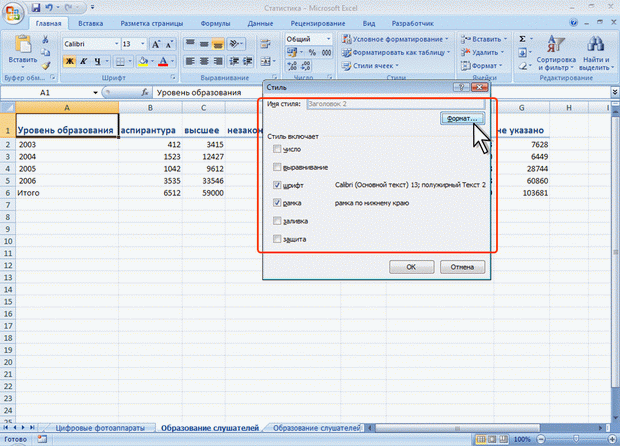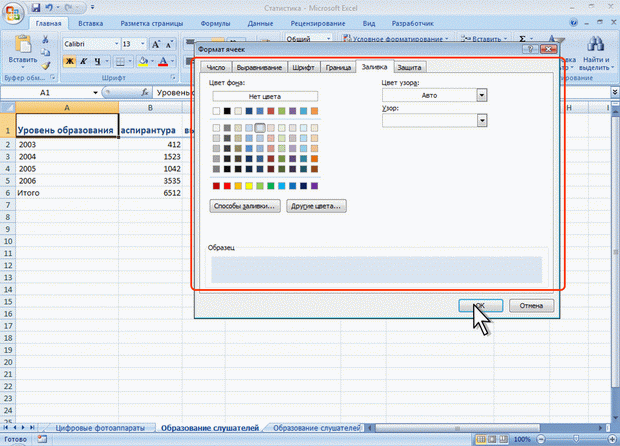Изменение стиля
Установка границ ячеек | Заливка ячеек | Выделение значений | Выделение крайних значений | Форматирование с использованием гистограммы | Форматирование с использованием трехцветной шкалы | Форматирование с использованием набора значков | Управление правилами условного форматирования | Поиск ячеек с условным форматированием | Создание таблицы |
Изменение стиля можно начать еще при его создании. Можно изменять стиль и тогда, когда он уже создан и применен.
- Выделите ячейку, оформленную изменяемым стилем.
- Щелкните по кнопке Стили ячеек группы Стили вкладки Главная.
- В галерее стилей (см. рис. 11.18). щелкните правой кнопкой мыши по названию изменяемого стиля и в контекстном меню выберите команду Изменить.
- В диалоговом окне Стиль нажмите кнопку Формат (рис. 11.19).
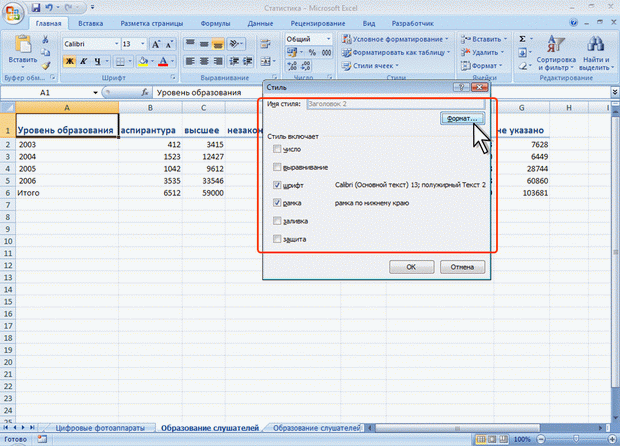
увеличить изображение
Рис. 11.19. Изменение стиля
- Во вкладках диалогового окна Формат ячеек (рис. 11.20) установите параметры оформления стиля.
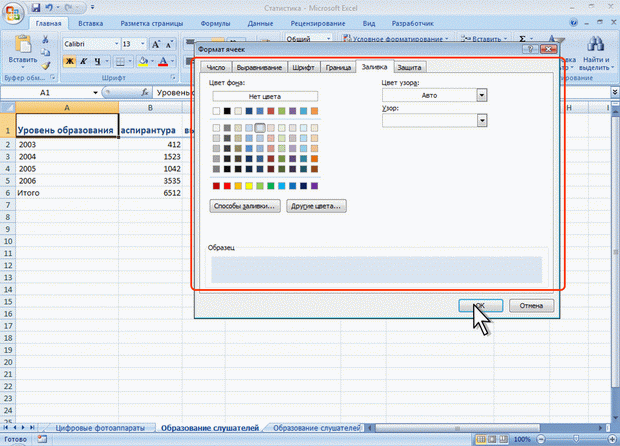
увеличить изображение
Рис. 11.20. Изменение параметров оформления стиля
- В диалоговом окне Формат ячеек (см. рис. 11.20) нажмите кнопку ОК. В диалоговом окне Стиль (см. рис. 11.19) нажмите кнопку ОК.
После изменения стиля автоматически изменится оформление всех ячеек, к которым был применен изменяемый стиль.
Следует с осторожностью изменять стиль Обычный, поскольку именно этот стиль установлен по умолчанию ко всем ячейкам. Изменение стиля Обычный приведет к изменению оформления не только всех ячеек с данными, но и всех пустых ячеек, в том числе и во вновь вставляемых листах.
Дата добавления: 2015-08-18; просмотров: 53 | Нарушение авторских прав
mybiblioteka.su - 2015-2025 год. (0.006 сек.)